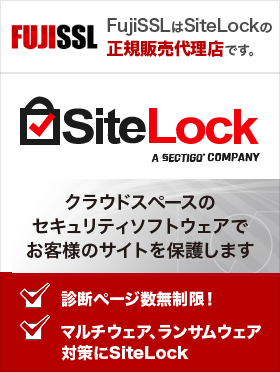鍵ペアとCSRを生成するため、以下の手順に従ってください。
鍵ペアの生成
インターネット インフォメーション サービス (IIS) マネージャの実行
画面左下にあるサーバーマネージャーを起動します。ダッシュボードを選択し、右上のツールより[インターネット インフォメーション サービス (IIS) マネージャ タイル] を実行します。
[サーバー証明書]アイコンの実行
画面左の「接続」にあるサーバー名を選択し、画面中央「ホーム」にある [サーバー証明書]アイコンを実行します。
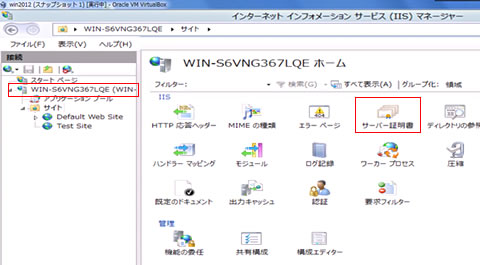
画面の中央と右の表示が変わります。
証明書の要求ウィザードの表示
画面の中央に「サーバー証明書」のリスト・ボックスが表示されます。画面右にある[証明書の要求の作成 …]メニューを実行します。
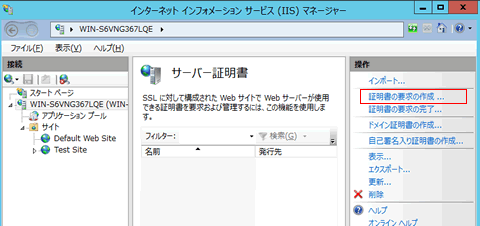
<証明書の要求> ダイアログがポップアップします。
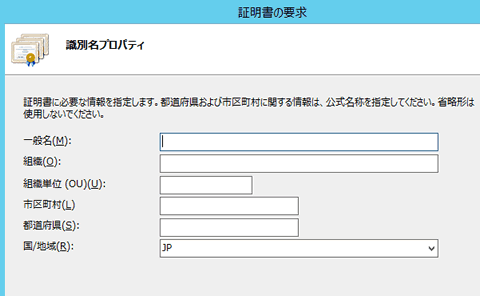
識別名 (DN) 情報の入力
「識別名プロパティ」に証明書内に組み込む識別名 (DN) 情報を入力します。
この情報を入力する際は、次の点にご注意ください。
- 各項目の入力はすべて半角の英数字64文字以内で入力してください。英字のない入力項目のある場合、 証明書が発行されません。
- 以下の文字は使用できませんので、ご注意ください。
! ” # $ % & ( ) * + / ; < > ? @ [ \ ] ^ _ ` { | } ~ , = - &が含まれる場合は、 半角英語の and 等に置き換えてください。
- スペースのみの入力は控えてください。 スペースのみの入力項目がある場合、証明書が発行されません。
各項目については以下を参照してください。
- 一般名(M)
-
SSL通信を行うサイトのWebサーバー名 (コモン・ネーム) になります。
例)SSL通信を行うサイトのURLが <https://www.fujissl.jp/> の場合、Webサーバー名は「www.fujissl.jp」になります。Webサーバー名は、SSL通信を行うサイトのURLのFQDN (Fully Qualified Domain Name) と同一でなければなりません。証明書に登録するWebサーバー名とURLが一致しない場合、ブラウザがサイトへの安全な接続を拒否する場合があります。
- 組織(O)
-
申請組織名になります。
例)株式会社ニジモの場合 「NIJIMO, INC.」 - 組織単位(OU)(U)
-
部署又はグループの名前になります。
この項目は省略できません。 また、スペースのみの入力は控えてください。 - 市区町村(L)
-
通常、組織の本店(代表)が置かれている市区町村名になります。
例)渋谷区の場合「Shibuya-ku」 - 都道府県(S)
-
都道府県名になります。
例)東京都の場合「Tokyo」 - 国/地域(R)
-
ISOによる2文字の国名の符号になります。
日本国となりますので「JP (日本)」を択一してください。
入力内容をよく確認し、[次へ(N)]ボタンを実行します。暗号化サービス プロバイダを択一する画面になります。
暗号化サービス プロバイダのプロパティの設定
[暗号化サービス プロバイダ(S)] のプルダウンから [Microsoft RSA SChannel Cryptographic Provider] を択一し、 作成する鍵の [ビット長(B)] から [2048] を択一します。
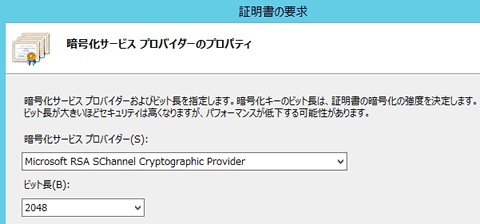
内容を確認し、[次へ(N)]ボタンを実行します。
ファイル名の入力
CSRを保存するファイル名を入力します。
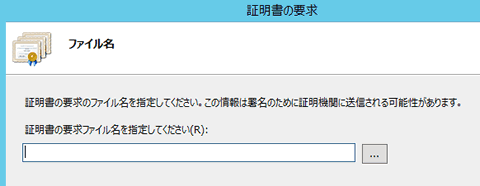
入力したファイル名を確認し、[終了(F)]ボタンを実行します。
CSRが生成され、指定したファイルに格納され、ダイアログが閉じます。
生成されたファイルの確認
CSRを含むファイルをメモ帳などで開きます。 以下の 「—–BEGIN NEW CERTIFICATE REQUEST—–」 から 「—–END NEW CERTIFICATE REQUEST—–」 までの部分がCSRです。

ここで生成したCSRは、申込み画面に貼り付けて申請していただきます。
以上でCSRの生成は完了です。